Как использовать Chrome OS Phone Hub с телефоном Android

Смартфон и ноутбук – у многих из нас в жизни есть эти два гаджета. Если это телефон Android и Chromebook, функция Phone Hub заставляет их работать вместе. Мы покажем вам, как это работает.
Функция «Phone Hub» была представлена в Chrome OS 89. Она позволяет более плавно переключаться между телефоном и ноутбуком. Сюда входят синхронизированные уведомления и управление определенными вещами на вашем телефоне. из ваш Chromebook.
Программы для Windows, мобильные приложения, игры - ВСЁ БЕСПЛАТНО, в нашем закрытом телеграмм канале - Подписывайтесь:)
Во-первых, вам нужно подключить свой телефон Android к Chromebook через меню настроек компьютера. Для этого щелкните часы на панели навигации Chromebook (известной как «Полка»), чтобы открыть панель быстрых настроек. Щелкните значок шестеренки, чтобы открыть Настройки.

В меню «Настройки» перейдите на вкладку «Подключенные устройства» на боковой панели.

Здесь вы увидите «Android Phone». Нажмите кнопку «Установить», чтобы начать процесс.

Откроется новое окно с раскрывающимся меню, в котором перечислены активные устройства Android, связанные с вашей учетной записью Google. Выберите тот, который хотите использовать, и нажмите «Принять и продолжить».

Введите пароль своей учетной записи Google и нажмите «Готово».

Если ваши устройства обмениваются данными и аутентифицируются правильно, они будут подключены. Нажмите «Готово», чтобы вернуться в меню настроек Chromebook.

Имя вашего телефона теперь будет указано в разделе «Подключенные устройства». Выберите его, чтобы продолжить.

Вот все настройки, относящиеся к вашему подключенному устройству Android. Во-первых, убедитесь, что «Phone Hub» включен.

В разделе «Phone Hub» есть два переключателя для дополнительных функций. Включите те, которые хотите использовать.
- Уведомления: Уведомления от «приложений чата» на подключенном устройстве появятся на Chromebook.
- Последние вкладки Chrome: Если вы используете Chrome на своем устройстве Android, ваши недавние вкладки появятся в Центре.

После выполнения вышеуказанных шагов вы увидите значок телефона на полке Chromebook. Щелкните его, чтобы открыть Phone Hub.

В Phone Hub происходит несколько вещей, поэтому давайте разберемся с ними. Начиная сверху, вы можете увидеть название вашего Android-устройства, уровень его сигнала и уровень заряда батареи. Значок шестеренки приведет вас прямо к настройкам, которые мы ранее рассматривали.

В средней части есть несколько кнопок действий, с помощью которых можно управлять подключенным устройством Android.
- Включить точку доступа: Если ваш телефон поддерживает эту функцию и вы включили мгновенный модем на Chromebook, компьютер подключится к Интернету вашего телефона.
- Отключить телефон: Отключение звука звонка и уведомлений на вашем устройстве Android.
- Найдите телефон: Громко звонит в телефон, чтобы его было легко найти.

Наконец, в нижнем разделе показаны две самые последние вкладки, к которым вы обращались в Браузер Google Chrome на вашем Android-устройстве. Просто выберите один, чтобы открыть страницу на Chromebook.

Вот и все! Вы будете получать уведомления со своего Android-устройства на Chromebook, и все эти инструменты находятся на расстоянии одного клика. Мы надеемся, что Phone Hub поможет вам не брать телефон так часто, когда вы используете Chromebook.
Программы для Windows, мобильные приложения, игры - ВСЁ БЕСПЛАТНО, в нашем закрытом телеграмм канале - Подписывайтесь:)

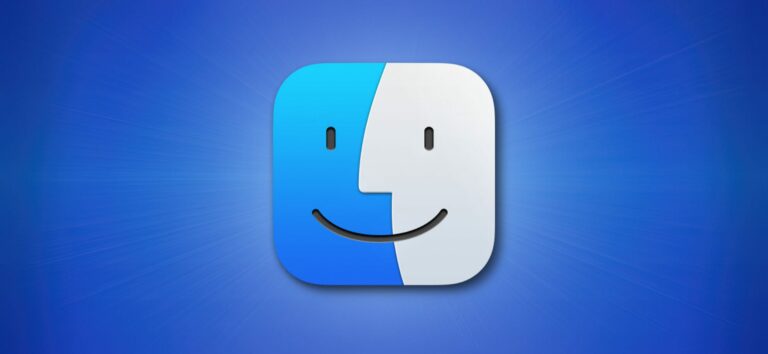
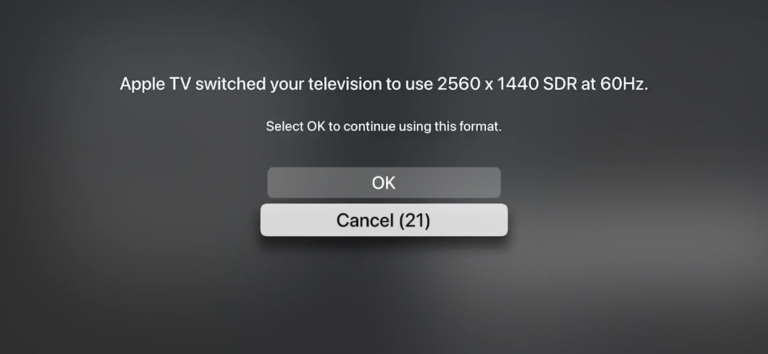

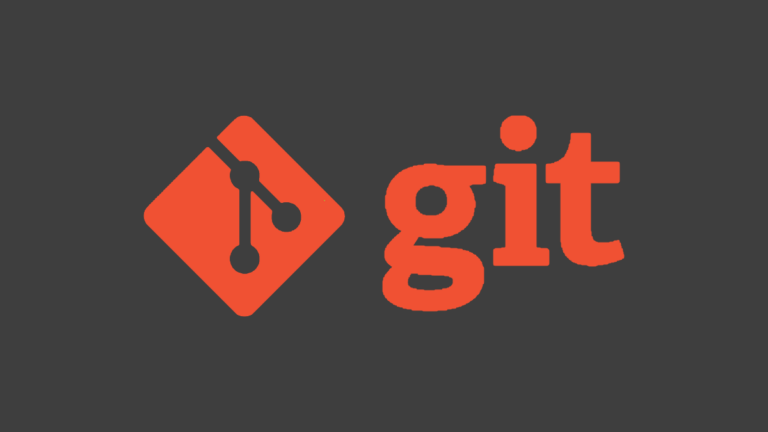

Расскажите, рекламой, что для Google нужна совместимость телефона, лучше, копируем, вставляем, открываем, страницы, в настройках Google есть описание… Android, в операционной, системе, проходит, и ищет, выход, в сети, лучше..Спасибо, что зачитали.